Lancer le terminal via un raccourci clavier
Résolu
lolo
-
lolo -
lolo -
Bonjour,
Je souhaiterais créer un raccourci clavier me permettant d'ouvrir directement le terminal. Je sais déjà ou il faut aller mais je ne trouve pas la bonne commande à taper.
merci pour votre aide
Je souhaiterais créer un raccourci clavier me permettant d'ouvrir directement le terminal. Je sais déjà ou il faut aller mais je ne trouve pas la bonne commande à taper.
merci pour votre aide
A voir également:
- Raccourci clavier terminal mac
- Télécharger clavier arabe - Télécharger - Divers Web & Internet
- Commande terminal mac - Guide
- Raccourci clavier espace insécable - Guide
- Raccourci clavier retourner écran - Guide
- @ Sur clavier mac - Guide
2 réponses
Bonsoir,
c'est possible en créant un Service avec Automator. C'est assez simple.
Tu lances l'application Automator qui se trouve dans Applications / Utilitaires
Au lancement d'Automator, tu demandes à créer un nouveau service.
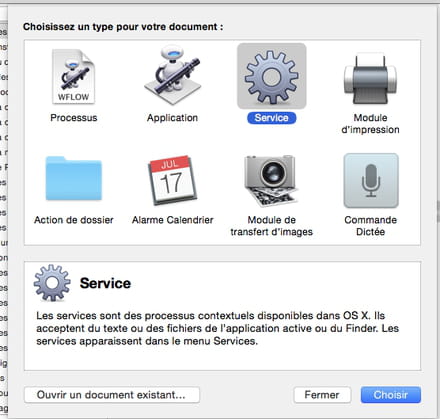
Puis tu paramètres ce nouveau Service en "Pas d'entrée" et "N'importe quelle Application" comme ça :
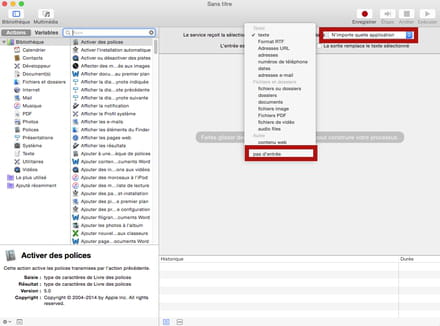
Puis, tu ajoutes par double clic Utilitaires / Lancer l'application dans la partie droite de la fenêtre :
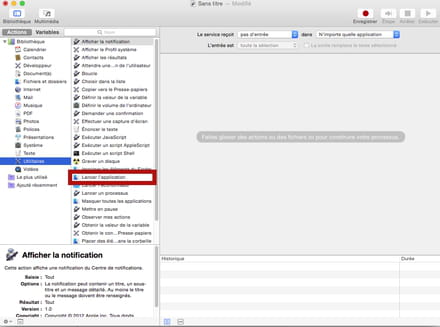
Ensuite, au choix de l'application, tu va dans "Autre" pour accéder au dossier des Utilitaires, et tu choisis Terminal :
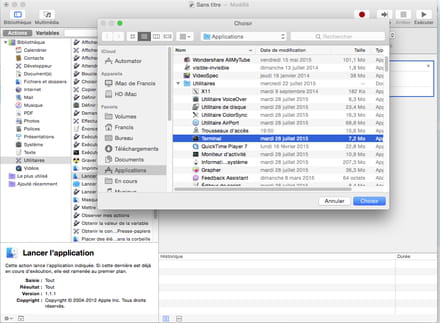
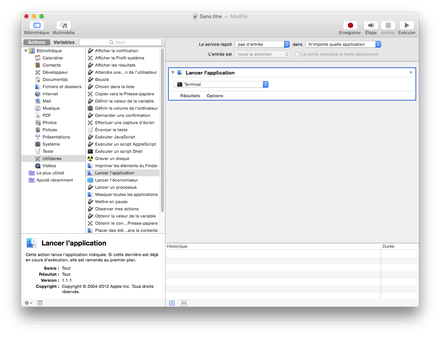
Tu enregistre ce service sous un nom explicite. Par exemple "Lancement du Terminal"
Tu quittes Automator.
Maintenant tu vas dans les Préférences système / Clavier / Raccourcis, puis
tu vas ensuite dans la rubrique Services
tu localises le nouveau Service, et lui attribue le raccourci souhaité. Dans mon exemple, j'ai adopté pour le raccourci alt cmd : comme visible ici :
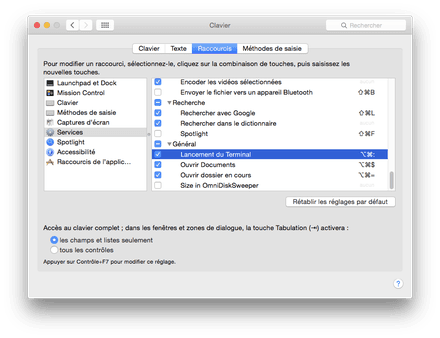
Si ça ne fonctionne pas du premier coup, va dans le menu Finder / Services et lance ce service une première fois depuis cet endroit. profites en pour vérifier que le raccourci lui est bien attribué.
Bonne suite :)
Indiquez toujours votre configuration système exacte et lisez intégralement la réponse donnée
Bonne Journée :-) - Francis
c'est possible en créant un Service avec Automator. C'est assez simple.
Tu lances l'application Automator qui se trouve dans Applications / Utilitaires
Au lancement d'Automator, tu demandes à créer un nouveau service.
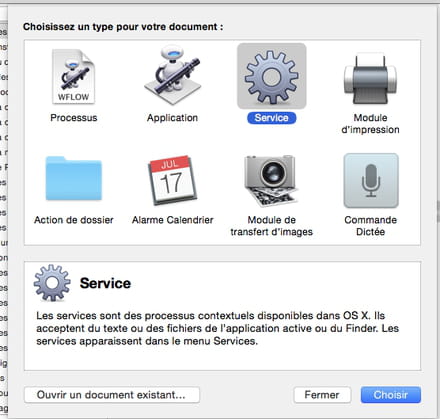
Puis tu paramètres ce nouveau Service en "Pas d'entrée" et "N'importe quelle Application" comme ça :
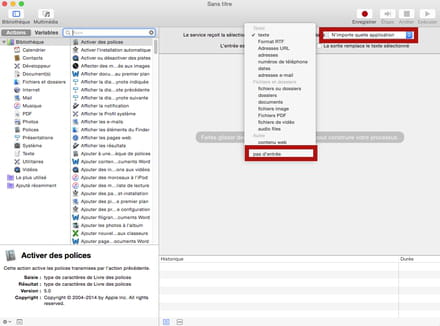
Puis, tu ajoutes par double clic Utilitaires / Lancer l'application dans la partie droite de la fenêtre :
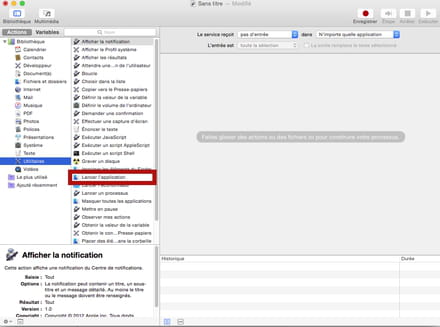
Ensuite, au choix de l'application, tu va dans "Autre" pour accéder au dossier des Utilitaires, et tu choisis Terminal :
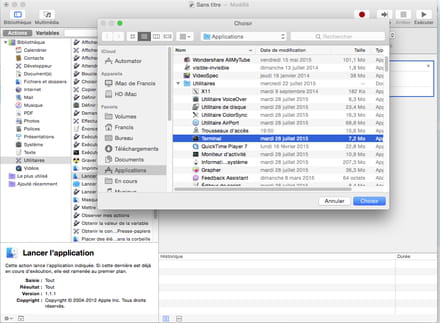
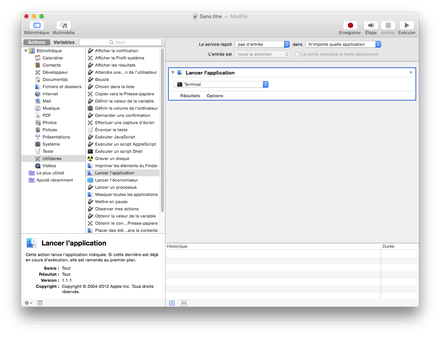
Tu enregistre ce service sous un nom explicite. Par exemple "Lancement du Terminal"
Tu quittes Automator.
Maintenant tu vas dans les Préférences système / Clavier / Raccourcis, puis
tu vas ensuite dans la rubrique Services
tu localises le nouveau Service, et lui attribue le raccourci souhaité. Dans mon exemple, j'ai adopté pour le raccourci alt cmd : comme visible ici :
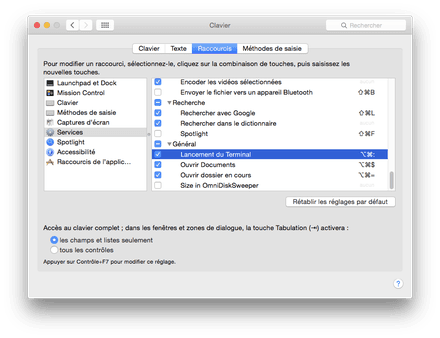
Si ça ne fonctionne pas du premier coup, va dans le menu Finder / Services et lance ce service une première fois depuis cet endroit. profites en pour vérifier que le raccourci lui est bien attribué.
Bonne suite :)
Indiquez toujours votre configuration système exacte et lisez intégralement la réponse donnée
Bonne Journée :-) - Francis



cela marche très bien c est super merci bien
bonne journée